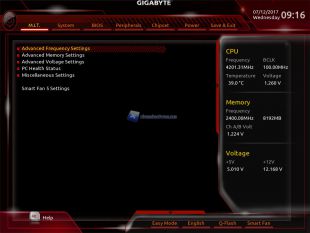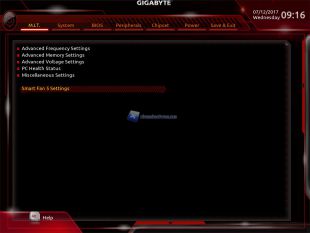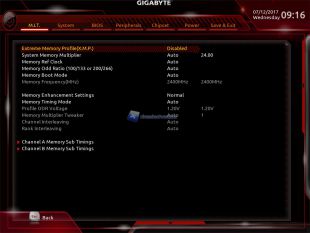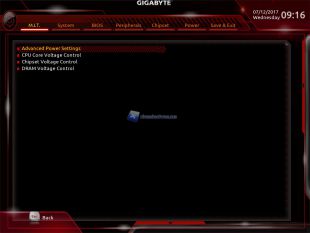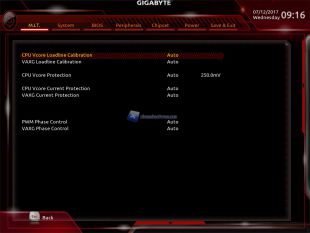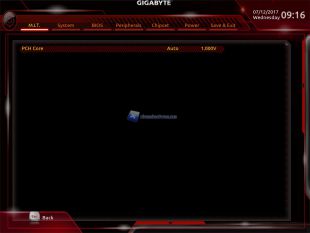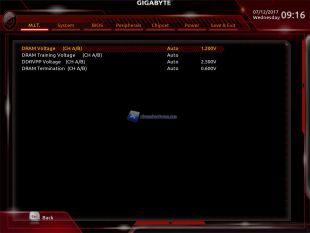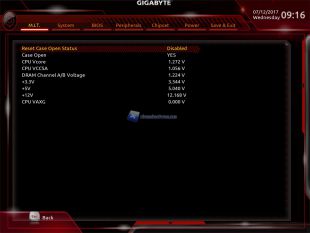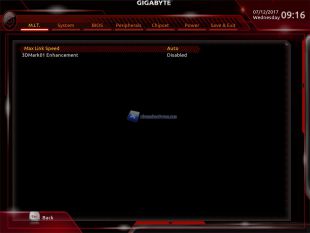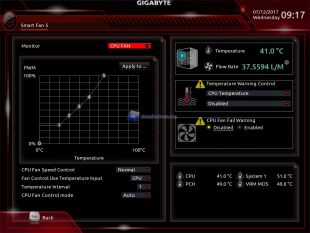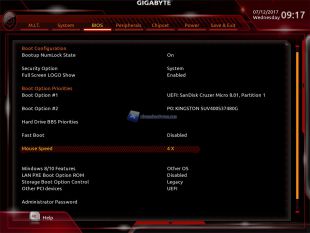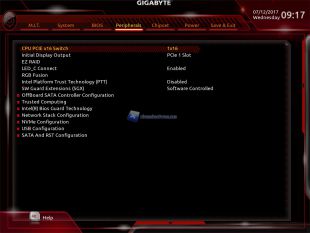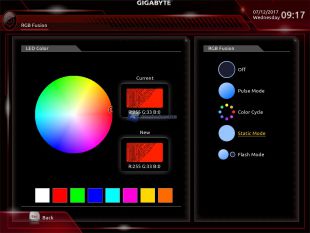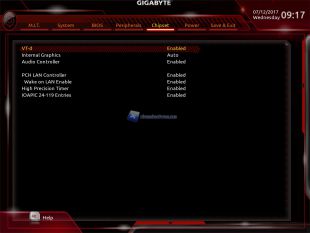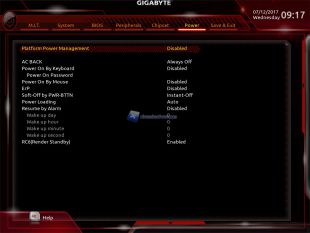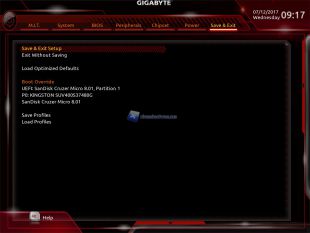Cari amici e lettori di Xtremehardware.com oggi torniamo ad analizzare le schede madri con chipset Intel Z270, lo facciamo con la piccola ma prestante e promettente GIGABYTE Z270N-Gaming 5. Il mercato delle schede madri ITX non è mai stato molto considerato per via di soli pochi modelli davvero intriganti e validi. Non è assolutamente il caso della qui presente GIGABYTE Z270N-Gaming 5 che possiamo dirvi sin da ora essere la sorella minore del modello GIGABYTE Z270X-Gaming SOC ovvero la nuova erede della serie SOC Force, schede dedicate agli amanti dell’Overclock. A tal proposito velocemente vi anticipiamo come tale modello offra ben 8 fasi di alimentazione digitali controllate a loro volta da un controller digitale per assicurare prestazioni al Top in ogni frangente. Come si suol dire nella botte piccole c’è il vino buono.
Pubblicità
Una volta entrati nel BIOS della GIGABYTE Z270N-Gaming 5 ci troveremo di fronte sempre un BIOS di tipo UEFI, grafica in colorazione Nero/Rosso scuro e layout al solito veloce e intuitivo. Interfaccia già vista con altri modelli.
Purtroppo anche per la Z270N-Gaming 5 non avremo possibilità di impostare la lingua Italiano. Ma sono dettagli di poco conto per i più.
Procedendo troveremo sempre 7 Menù, nei quali avremo modo di poter modificare ogni singolo parametro e/o impostazione o sfruttare la versione Easy che ci metterà a disposizione solo le principali impostazioni e valori.
Nella modalità avanzata possiamo ritrovare anche i due Menù a scomparsa con valori quali frequenza, voltaggio CPU e RAM, temperatura o per passare alla modalità Easy o flashare il BIOS con il Tool integrato.
Possiamo ora partire dal classico Menù ‘’M.I.T’’ dove troveremo tutti i parametri che ci permetteranno di eseguire un Tuning/Overclock della CPU, delle RAM e di altri parametri essenziali per raggiungere una frequenza non standard.
Navigando tra i Menù troveremo i Profili di Overclock preimpostati che ci garantiranno un Boot immediato alla frequenza desiderata. La massima frequenza preimpostata e valida al Boot disponibile sarà di 4.6 GHz per l’i7-6700K e ben 5 GHz per l’i7-7700K.
Tutte le voci che troveremo saranno corredate da submenù per affinare un eventuale overclock.
A differenza di altri BIOS non avremo voci in un Menù a tendina ma dovremo digitare eventualmente noi il valore o utilizzare i tasti ‘’+’’ e ‘’-‘’.
Vi abbiamo parlato anche del sistema Smart Fan 5. Da BIOS o da software da installare, potremo accedervi e tramite un semplice grafico nonché voci modificare ogni singola ventola o pompa collegata agli Header presenti sulla scheda madre. Potremo impostare anche degli avvisi per prevenire un eventuale Thermal Throttling o danneggiamento di una delle ventole.
Passando al Menù ‘’System Information’’ troveremo un riepilogo del modello e informazioni della scheda madre, della data e la possibilità di impostare una lingua diversa.
Il Menù ‘’BIOS’’ ci mostrerà voci relative alla sequenza di Boot, possibilità di abilitare il Fast Boot o meno e altre voci tra cui la possibilità di modificare la velocità del puntatore per utilizzare il mouse in questo bios UEFI.
Arriviamo a ‘’Peripherals’’ dove in primis potremo abilitare o disabilitare le impostazioni relative alla dotazione di porte e connessioni presenti sulla Z270N-Gaming 5.
Inoltre avremo la voce RGB Fusion che come visto per i modelli ASRock ci farà accedere ad un nuovo Menù per la gestione diretta dell’illuminazione RGB della scheda madre. Come detto nel paragrafo precedente potremo gestirla da BIOS, da Windows o da APP per smartphone.
Menù ‘’Chipset’’ ci darà modo di alcune funzioni avanzate della CPU o del PCH.
Menù ‘’Power’’ potremo agire e modificare le impostazioni di risparmio energetico e relative sospensioni energetiche.
Infine il classico Menù ‘’Save and Exit’’ con cui potremo salvare o meno le modifiche apportate, caricare i valori di Default in caso di problemi o di creare e caricare Profili personalizzati.